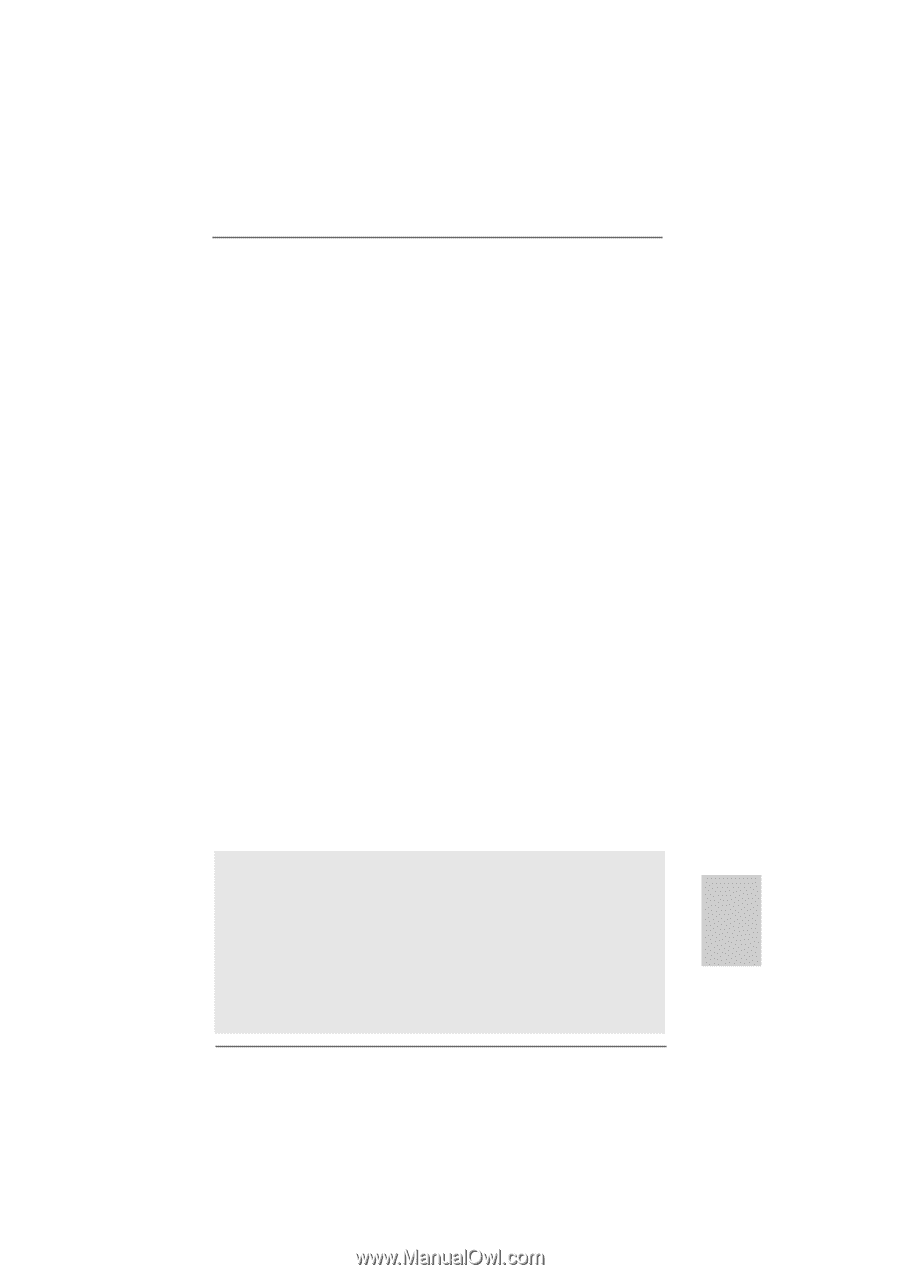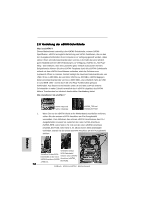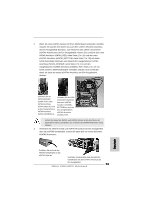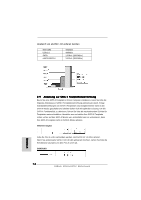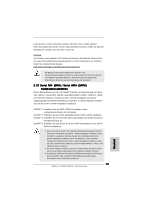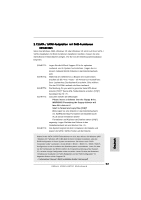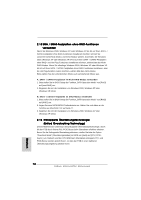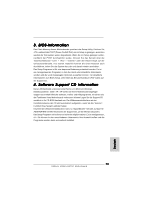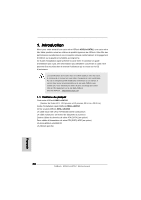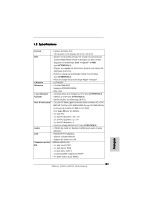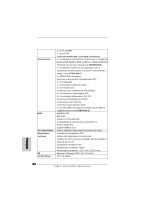ASRock K8SLI-eSATA2 Quick Installation Guide - Page 77
SA, SATA / SA, A / SA, A / SATAII-F, AII-F, AII-Festplatten mit RAID, estplatten mit RAID,
 |
View all ASRock K8SLI-eSATA2 manuals
Add to My Manuals
Save this manual to your list of manuals |
Page 77 highlights
2.12 SATA / SATAII-Festplatten mit RAID-Funktionen verwenden Wenn Sie Windows 2000, Windows XP oder Windows XP 64-bit auf Ihren SATA- / SATAII-Festplatten mit RAID-Funktionen installieren möchten, müssen Sie eine SATA/SATAII-Treiberdiskette anlegen, ehe Sie mit der Betriebssysteminstallation beginnen. SCHRITT 1: SCHRITT 2: SCHRITT 3: SCHRITT 4: SCHRITT 5: Legen Sie die ASRock Support-CD in Ihr optisches Laufwerk, um Ihr System hochzufahren. (Legen Sie zu diesem Zeitpunkt KEINE Diskette in das Diskettenlaufwerk ein!) Während des Selbsttests zu Beginn des Systemstarts drücken Sie die -Taste - ein Fenster zur Auswahl des Boot-Laufwerkes (Startlaufwerk) erscheint. Bitte wählen Sie das CD-ROM-Laufwerk als Boot-Laufwerk. Die Meldung „Do you want to generate Serial ATA driver diskette [Y/N]?" [Serial ATA-Treiberdiskette erstellen [Y/N]?] bestätigen Sie mit . Daraufhin werden die Meldungen Please insert a diskette into the floppy drive. WARNING! Formatting the floppy diskette will lose ALL data in it! Start to format and copy files [Y/N]? [Bitte legen Sie eine Diskette in das Diskettenlaufwerk ein. WARNUNG! Das Formatieren der Diskette löscht ALLE darauf enthaltenen Daten! Formatieren und Kopieren der Dateien starten [Y/N]?] angezeigt. Legen Sie bitte eine Diskette in das Diskettenlaufwerk ein und drücken Sie . Das System beginnt mit dem Formatieren der Diskette und kopiert die SATA / SATAII-Treiber auf die Diskette. Deutsch Haben Sie die SATA / SATAII-Treiberdiskette vor sich, dann können Sie Windows 2000 / Windows XP / Windows XP 64-Bit direkt in Ihrem Computer installieren, ohne die RAID-Konfiguration in Ihrem System vorzunehmen. Sie können auch "RAID Installation Guide" verwenden, um die RAID 0 / RAID 1 / RAID 0+1 / JBOD / RAID 5Konfiguration vor der Installation des Betriebssystems vorzunehmen. Lesen Sie bitte vor der Konfiguration der RAID-Funktion die Installationsanleitung auf der SupportCD, um eine richtige Konfiguration sicher zu stellen. Lesen Sie bitte das Dokument "Anleitung zur Installation von SATA-Festplatten und zur RAID-Konfiguration" im folgenden Ordner auf der Support-CD: .. \ Information \ Manual \ RAID Installation Guide \ German.pdf 77 ASRock K8SLI-eSATA2 Motherboard